VMware VCENTER сервер "" Система управления для VMware VSphere частного облака Она используется для управления кластерами серверов ESXi, настройка HA, DRS и VMotion, управлять виртуальными сетями и их интерфейсы к физической сети.
Его также используется для хранения provison (может быть, даже интегрироваться с вашей SAN) и создавать виртуальные машины, включая шаблоны и другие замечательные вещи.
Для тех, кто хочет узнать новые функции, в частности, в VSphere и VCENTER сервер 5 см. здесь.
Его также используется для хранения provison (может быть, даже интегрироваться с вашей SAN) и создавать виртуальные машины, включая шаблоны и другие замечательные вещи.
Для тех, кто хочет узнать новые функции, в частности, в VSphere и VCENTER сервер 5 см. здесь.

Так, что требования к серверу VMware VCENTER? ... Ну, во-первых, это может быть как виртуальный или физический и его поддерживают либо.O / S, так как VCENTER 4.x должен быть 64-битный, это изменилось по сравнению с предыдущими версиями, такие как VCENTER 2.5, которая может быть 32-битной.Также отметим, что 64-Bit DSN требуется для доступа к базе данных VCENTER.
Минимальные требования для сервера VCENTER являются следующие:
Процессор: Два 64-битных процессоров Intel или AMD x64 2.0 ГГц или быстрее (может быть один двухъядерный - ключ состоит из двух логических процессоров, как минимум)
Память: 4 ГБ оперативной памятиТребования к оперативной памяти может быть выше, если ваша база данных работает на той же машине. (VMware VirtualCenter Management WebServices требуется 128 МБ до 1,5 ГБ памяти, которая выделяется при запуске)
Диск хранения: 5 Гб (Disk требования могут быть выше, если ваша база данных работает на той же машине)
Сеть: рекомендуется 1 Гб (Если физических сетевых адаптеров команды для резервирования)
База данных: SQL Express для малого развертывания (5 hosts/50 VM) или см. ниже поддерживаемых баз данных.Примечание: Если вы будете запускать SQL Server на том же сервере, VCENTER сервер (тот явных или Standard / Enterprise) требования к выше будет выше.
Операционная система:Windows Server 2008 (64-бит)Windows Server 2008 R2
База данных:Microsoft SQL Server Поддержка баз данных:Microsoft SQL Server 2005 Express (Примечание: Microsoft SQL Server 2005 Express предназначен для использования с небольшими развертывания до 5 хостов и / или 50 виртуальных машин)Microsoft SQL Server 2005 Standard Edition (SP3) 64 битMicrosoft SQL Server 2005 Enterprise Edition (SP3) 64 битMicrosoft SQL Server 2008 Standard Edition 64-разрядныеMicrosoft SQL Server 2008 Enterprise Edition 64-разрядные
Oracle Database Support:Oracle 10g Standard Edition (Release 2 [10.2.0.4])Oracle 10g Enterprise Edition (Release 2 [10.2.0.4])Oracle 10g Enterprise Edition (Release 2 [10.2.0.4]) 64 битOracle 11g Стандартная версияOracle 11g предприятия издании
(Более подробную операционной системы и базы данных информацией, пожалуйста, обратитесь к VMware VSphere Матрица совместимости)
Следующие используются в этом руководстве установка VCENTER Server 5:Windows Server 2008 R2 Standard 64-BitSQL Server 2008 R2 Express
1. Вставьте DVD или распаковать "VMware-VIMSetup-все-5-xxxxxx.zip"
Если она не запустится автоматически, используйте "autorun.exe" в корне диска или папки. Нажмите кнопку "VCENTER Server", чтобы начать установку


2. Читайте вступление страницы и нажмите кнопку Далее.

3. Читайте патентное соглашение и нажмите Далее.

4. Прочитайте лицензионное соглашение, принимайте и нажмите кнопку Далее.

5. Укажите клиента информацию, имя пользователя, организацию и лицензии (дополнительно). Нажмите кнопку Далее.

6.Если развертывание небольших масштабов развертывания (5 хостов и до 50 виртуальных машин), вы можете использовать SQL Server 2008 Express.
При использовании полной установки SQL Server (локальный или удаленный), создать 64-битный DSN и использовать существующую базу данных.
Нажмите кнопку Далее.
При использовании полной установки SQL Server (локальный или удаленный), создать 64-битный DSN и использовать существующую базу данных.
Нажмите кнопку Далее.

7.Выберите для запуска службы VCENTER под "SYSTEM" счета или рекомендуется указанного пользователем счета.
Это может быть стандартный активный счет каталог с правами локального администратора на сервере VCENTER.
Счет будет тертый "Вход в качестве службы" прямо на сервере.
Нажмите кнопку Далее.
Это может быть стандартный активный счет каталог с правами локального администратора на сервере VCENTER.
Счет будет тертый "Вход в качестве службы" прямо на сервере.
Нажмите кнопку Далее.

8.Проверка или изменение папки назначения установки (ы).
Нажмите кнопку Далее.
Нажмите кнопку Далее.

9.Если это будет первая установка VCENTER ,то выберите "Создать автономный VCENTER VMware Server Instance".
Если нужно создать связанные серверы в одной оболочке VCENTER (т.е. вы развернули несколько ESXi физических серверов в разных ЦОДах),то тут можно их присоединить.
Нажмите кнопку Далее.
Если нужно создать связанные серверы в одной оболочке VCENTER (т.е. вы развернули несколько ESXi физических серверов в разных ЦОДах),то тут можно их присоединить.
Нажмите кнопку Далее.

10.Убедитесь, что порт будет использоваться для сервера VCENTER, измените при необходимости (я рекомендую оставить по умолчанию, либо у вас есть очень веские причины менять его=) ).
Нажмите кнопку Далее.
Нажмите кнопку Далее.

11. Убедитесь, что порты используются для службы инвентаризации и измените их, если требуется.
Нажмите кнопку Далее.
Нажмите кнопку Далее.

12. Выберите развертывание инвентаризации правильного размера памяти JVM услуг VCENTER веб-сервера.

13. Нажмите кнопку Установить, чтобы начать установку.
При необходимости, если это VCENTER сервер для масштабного развертывания(тянет сам более 2000 виртуальных машин одновременно) установите флажок для увеличения числа временных портов на сервере.
При необходимости, если это VCENTER сервер для масштабного развертывания(тянет сам более 2000 виртуальных машин одновременно) установите флажок для увеличения числа временных портов на сервере.
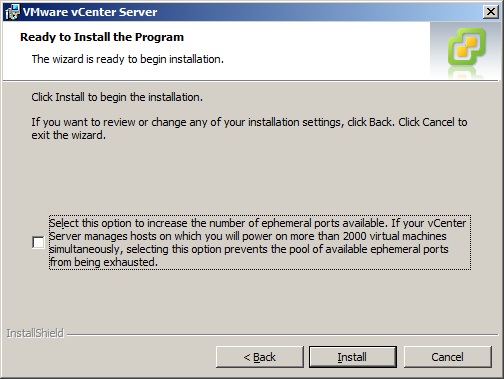
14.А тепрь можете расслабиться и покурить с кофейком,покуда проинсталится.
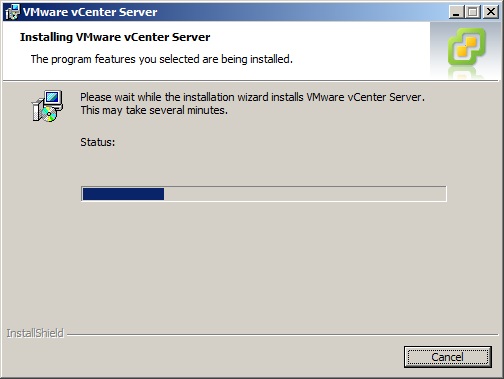
15. Когда становка сервера VCENTER будет завершена, нажмите кнопку Готово.
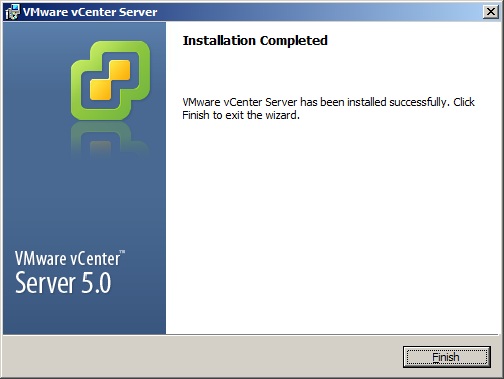
Комментариев нет:
Отправить комментарий